Geek Fun: Namestite ohranjevalnik zaslona s smrtnim zaslonom Windows
Microsoft Windows Geek Stvari / / March 18, 2020
Uporabniki operacijskega sistema Windows panizirajo, ko se prikaže BSOD, ker pomeni težave. Tukaj je nekaj zabave z nastavitvijo ponarejenega modrega zaslona kot ohranjevalnika zaslona.
Namestitev ohranjevalnika zaslona, ki je videti kot napaka na modrem zaslonu sistema Windows - Blue Screen of Death (BSOD) je lahko zabavna potegavščina za vaše prijatelje in tudi enostaven način, kako sodelavce preprečiti računalnik. Zloglasni pomnilniški pomnilnik bo razblinil katerega koli uporabnika sistema Windows, in tam je smešno - vsaj tako ali tako nas čakajo.
Ta težava obstaja že leta, če pa je še niste videli, jo je vredno prenesti. Ustvaril jo je soustanovitelj Sysinternals in Microsoftov programski arhitekt Mark Russinovich. Če ne veste njegovega imena, ste verjetno v nekem trenutku uporabili katero od njegovih brezplačnih pripomočkov za sistem Windows. Nekaj primerov je Avtorji, Osnovne informacije in eden mojih osebnih najljubših - Disk2VHD.
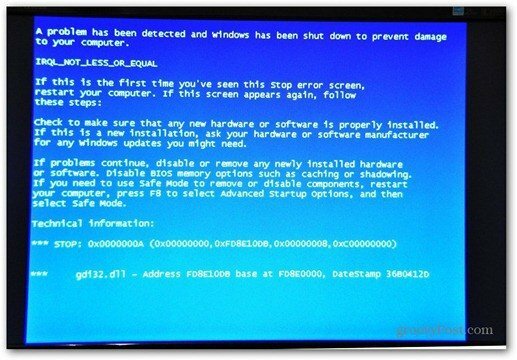
Namestite BlueScreen
Prenesite zaslon BlueScreen Screen, ki ga je ustvaril Mark Russinovich (povezava spodaj) in izvlečete zip datoteko na priročno mesto v vašem sistemu. Z desno miškino tipko kliknite .src datoteko in nato Namestite.
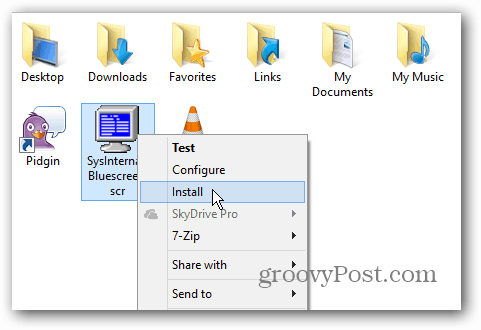
Strinjate se z licenčnimi pogoji Sysinternals.
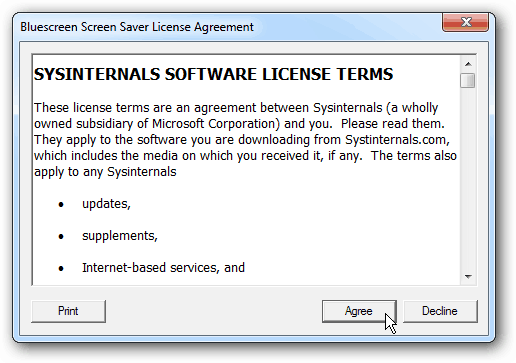
Zdaj jo morate samo nastaviti kot privzeto ohranjevalnik zaslona in konfigurirati nekaj nastavitev. Z desno miškino tipko kliknite namizje in izberite Prilagodi.
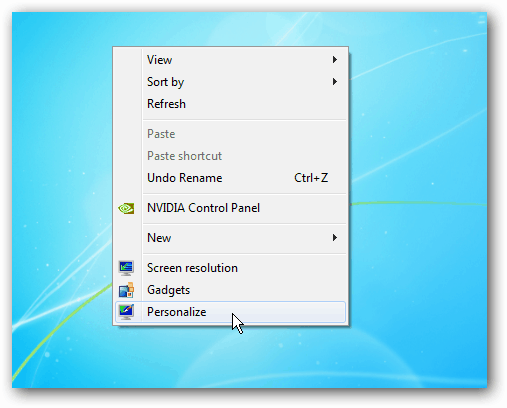
Nato kliknite Ohranjevalnik zaslona.
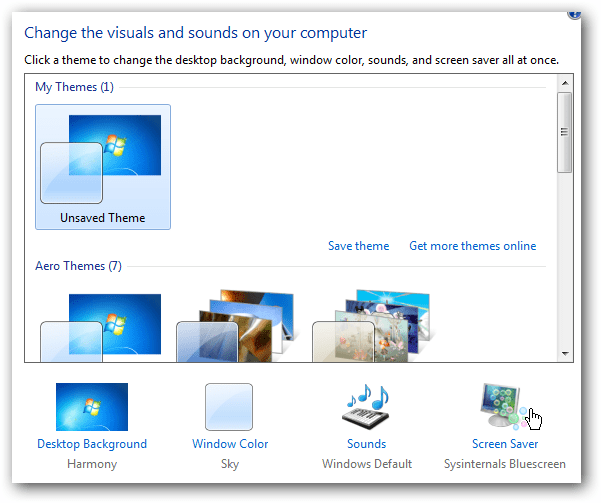
Zdaj v nastavitvah ohranjevalnika zaslona izberite, koliko minut neaktivnosti preteče, preden se prikaže.
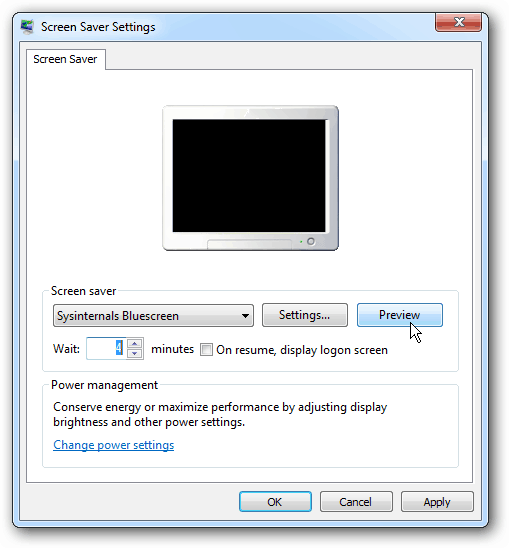
Morda boste želeli tudi klikniti Nastavitve. Tam lahko omogočite ponarejeno aktivnost diska - to naredi BSOD videti bolj realističen.
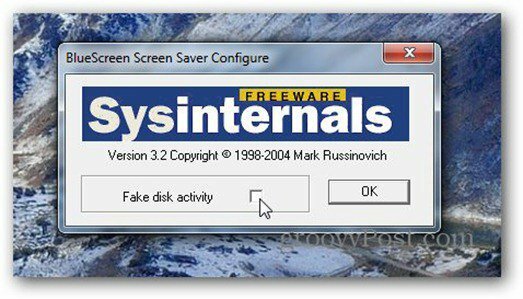
To je to! Prikaže se zelo prepričljiva napaka na modrem zaslonu. In za dodaten realizem bo BlueScreen deloval tako, kot da se Windows poskuša znova zagnati in vsakič ustvari novo napako.
Prenesite BlueScreen z Microsoft Systinterals



